
De pijl in het beeld kan in verschillende situaties nodig zijn. Bijvoorbeeld wanneer u elk object in de afbeelding wilt opgeven. Er zijn minstens twee manieren om een pijl in Photoshop te maken, en in deze les zullen we over hen vertellen.
Pijlen maken
Zoals we al hierboven hebben geschreven, zijn er twee standaard (niet tellende handmatig tekening) methode om pijlen te maken. Beide impliceren het gebruik van hulpmiddelen uit de groep "figuren".Methode 1: Tool "Line"
- Neem het gereedschap.
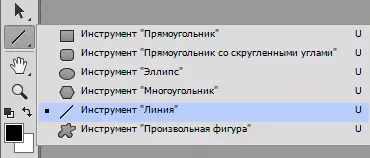
- Aan de bovenkant van het programma zijn er gereedschapsopties waar we de pijlpijl op de lijn zelf moeten specificeren Begin of Einde . U kunt ook zijn grootte kiezen.
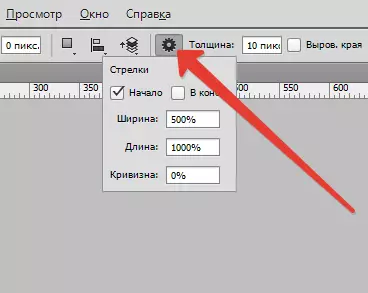
- We tekenen een pijl, klampend en de linkermuisknop op het canvas en de uitgaven aan de rechterkant.
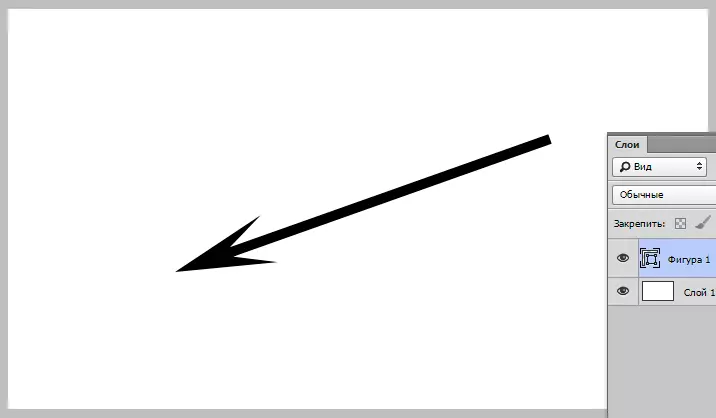
Methode 2: Gereedschap "arbitray figuur"
- Deze tool bevindt zich in dezelfde groep als de vorige. Activeren.

- Op het bovenste paneel vinden we een sectie met een palet van kant-en-klare figuren. In Photoshop zijn verschillende standaardpijlen standaard ingeschakeld. Kies er een van.
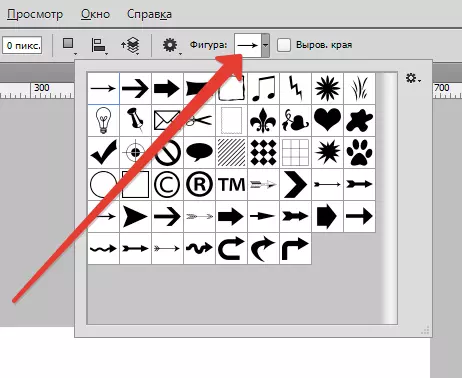
- Klik op de linkermuisknop op de afbeelding en trek aan de zijkant. We geven de muis los wanneer de lengte van de pijlen worden geregeld. Zodat de pijl niet te lang of dik is, moet u de verhoudingen redden, dus vergeet niet bij het maken van een klem Verschuiving. op toetsenbord.

We hopen dat we duidelijk vertelden wat voor soort pijltekeningmethoden in Photoshop. Als u het moet bevestigen, gebruikt u de toetscombinatie CTRL + T. En trek voor de markers om de pijl te verhogen of te verlagen, ook door de muis op een van de schuifregelaars te bezoeken, kunt u de pijl naar de gewenste kant draaien.
